制作漂亮的灯光效果
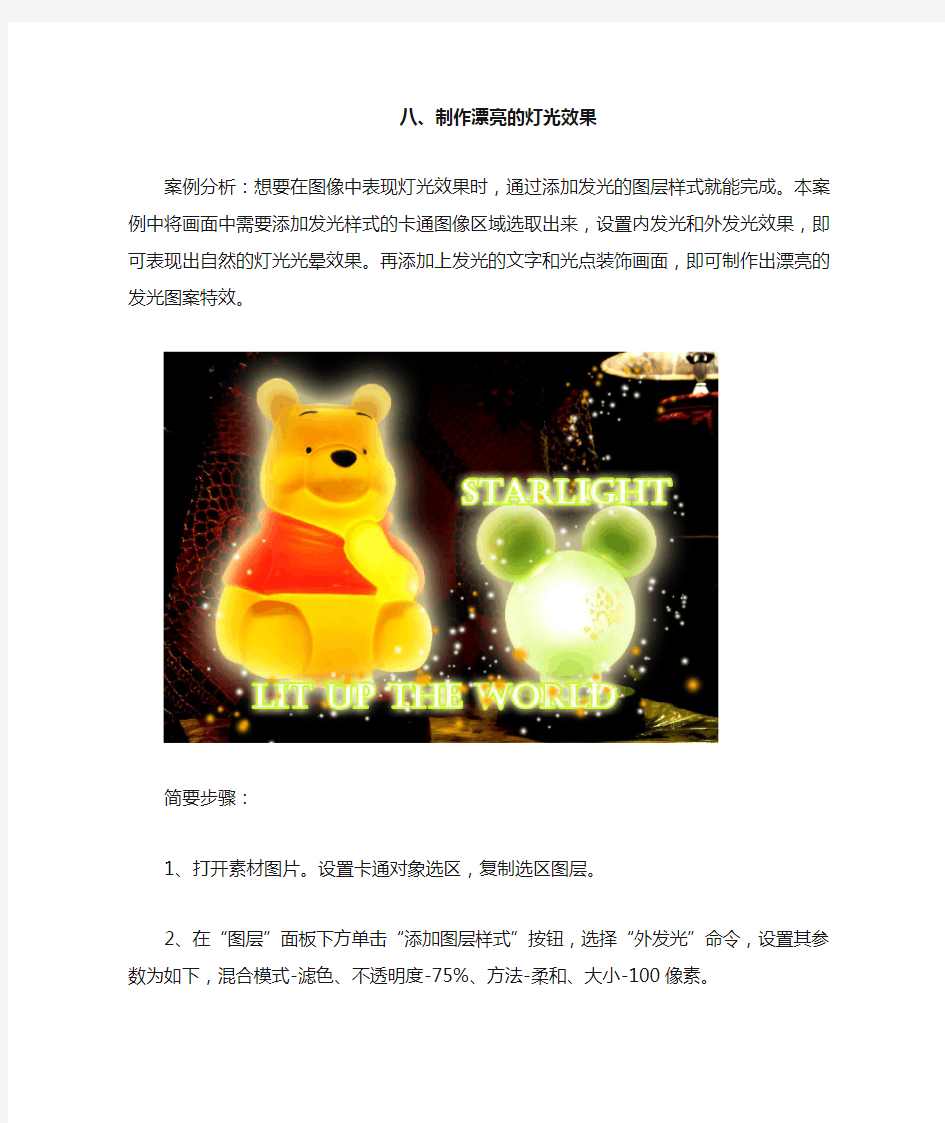

八、制作漂亮的灯光效果
案例分析:想要在图像中表现灯光效果时,通过添加发光的图层样式就能完成。本案例中将画面中需要添加发光样式的卡通图像区域选取出来,设置内发光和外发光效果,即可表现出自然的灯光光晕效果。再添加上发光的文字和光点装饰画面,即可制作出漂亮的发光图案特效。
简要步骤:
1、打开素材图片。设置卡通对象选区,复制选区图层。
2、在“图层”面板下方单击“添加图层样式”按钮,选择“外发光”命令,设置其参数为如下,混合模式-滤色、不透明度-75%、方法-柔和、大小-100像素。
3、选择“内发光”命令,设置其参数如下,混合模式-滤色、不透明度-75%、方法-柔和、阻塞-3%、大小-90像素。
4、创建“色阶”图层,调整背景区域的暗调效果。将其移至卡通对象图层的下方。
5、添加一行白色文字。为文字图层添加“外发光”命令,设置参数如下,混合模式-滤色、不透明度-100%、方法-柔和、扩展-5%、大小-30像素。添加“描边”命令,设置参数如下,大小-5像素、位置-外部、混合模式-正常、不透明度-100%、并填充颜色为绿色。
6、继续为右侧的卡通图像添加发光文字。
7、选中卡通图像选区,为选区内的图像创建“亮度/对比度”图层,降低其亮度,提高对比度。
8、新建一图层,使用画笔工具为其添加小的光点元素,丰富画面效果,至此一幅漂亮的灯光图就完成了。
九、为画面填充艺术渐变色
案例分析:想要让照片展现更具艺术感的画面效果,可以通过色彩的变化来增强,利用渐变填充图层的设置,在照片中添加上渐变的色彩,改变画面整体色调效果,传递出一种艺术氛围,再利用模糊滤镜的配合,增强画面光线效果,最后添加上装饰性的文字和图形,加强画面的艺术感染力。
简要步骤:
1、打开素材图片,为其添加由黄到橙色渐变色,设置样式为径向、缩放为150%、确认后将该图层混合模式设置为“叠加”。
2、选择画笔工具,降低不透明度为50%,利用填充蒙版,遮盖人物上的颜色。
3、创建“色阶”图层,调整参数增强画面暗调效果。继续使用画笔工具遮盖人物上的颜色。
4、盖印可见图层。执行“滤镜-模糊-径向模糊”命令,设置其参数如下,数量-100、模糊模式-缩放。
5、设置盖印后的图层混合模式为“滤色”,不透明度为70%。
6、继续使用画笔工具遮盖人物上的颜色。
7、为画面添加适当的文字表达主题,再添加上一些小元素,展现出漂亮的画面效果。
课堂作业:
目标:混合图层增强画面亮度
分析:当需要表现更加明亮、清晰的图像效果时,可以利用图层混合模式的设置,快速提亮画面,再复制其他的图像混合到画面中,结合图层蒙版的应用,合成亮丽的背景效果,增强画面光线效果,制作出一幅效果绚丽的明亮图像。
简要步骤:
1、提亮画面整体。复制背景层,混合模式为“滤色”。
2、使人物柔和。执行“高斯模糊”命令。
3、增强色彩饱和度与亮度。创建“色相\饱和度”图层。
4、增强画面亮调。创建“色阶”图层。
5、拖入背景图像,混合模式设置为“点光”。
6、恢复出清晰人物图像。添加蒙版,使用画笔工具。
7、复制此图层并将其垂直翻转,恢复出清晰人物图像,保留右下角的点光效果。
8、复制上一图层,移动到合适位置,并编辑蒙版在图像下方添加点光效果。
9、添加艺术文字,并添加星光装饰,至此整幅画面特效制作完毕。
photoshop图片卷角翻页效果的制作
1.新建一个图层,双击文字修改名称为纸(这样方便讲解一点)点击钢笔工具,勾选橡皮,按住shift绘制一个三角形,如图。 2.配合直接选择工具、添加锚点工具和转换点工具将斜边变形(这就是卷纸的卷曲形状了)反复调整直到满意效果,如图
ctrl+Enter转换为选区,点击渐变工具,前景色RGB:221、191、151,背景色RGB:242、229、212(颜色自定也可)按对角线拖出, 可反复尝试,直到合适的效果 4、新建一个图层,放在纸图层下面,双击文字修改名称为卷曲,点击钢笔工具,绘制如图效果,ctrl+Enter转换为选区(注:上下要与纸图层尽量相切,这样效果才比较真实)
5、按X调换前背景色,同样的用渐变工具对角拖出,你会发现颜色与纸的颜色太相近,没有明显卷曲的感觉,可以再用加深、减淡工具进行处理一下,注意要把曝光度降低一些,现在效果是不是好很多了呢
6、现在我们要来做背影部份,因为形状没规律,所以用PS自带的阴影工具我觉得效果不太好,还是自己来搞一个吧新建一个图层,放在卷曲图层下面,双击文字修改名称为背影,点击钢笔工具,绘制如图效果,ctrl+Enter转换为选区 7、把前景色改为黑色进行填充,再进行高斯模糊3个像素,添加一个矢量图层蒙版,用笔画工具进行边缘的浅淡处理,(注意降低不透明度和流量)完成后把背影图层透明度改为45%。
8、现在这纸效果应该出来了,再细仔看看少点什么了,这纸没有厚度,对了,那我们现在就来为这纸增加一下厚度吧,新建一个图层,放在纸图层上面,双击文字修改名称为纸厚,按住ctrl点击纸图层,将层图层载入选区
3Dmax、VRAY、灯光渲染器参数设置
3dmax-vray渲染流程的方法 共同学习交流3dmax知识可以加群:479755244 一、建模方法与注意事项 1、四方体空间或多边型空间,先用CAD画出平面,吊顶图,立面图。 进入3D,导出CAD,将CAD图绝对坐标设为:0,0,0用直线绘制线条,然后挤出室内高度,将体转为可编辑多边形。然后在此几何体上进行以面为主开门,开窗等, 2、顶有花式就以顶的面推出造型,再将下部做出地坪, 3、关键的容量忽视的: A、不管怎样开门......做吊顶......都要把几个分出的面当着一个整体空间,不要随地左右移动.否则会造成漏光。 B、由于开洞......会在面上产生多余的线尽量不要删除,会造成墙面不平有折光和漏光.如室内空间模型能做好,就完成了建模工程了。 二、室内渲染表现与出图流程 1、测试阶段 2、出图阶段 三、Vray渲染器的设定与参数解释 1、打开渲染器F10或 2、调用方法。 3、公共参数设定
宽度、高度设定为1,不勾选渲染帧窗口。 4、帧绶冲区 勾选启用内置帧绶冲区,不勾选从MAX获分辨率。 5、全局开关(在设置时对场景中全部对像起作用) ①置换:指置换命令是否使用。 ②灯光:指是否使用场景是的灯光。 ③默认灯光:指场景中默认的两个灯光,使用时必须开闭。 ④隐藏灯光:场景中被隐藏的灯光是否使用。 ⑤阴影:指灯光是否产生的阴影。 ⑥全局光:一般使用。 ⑦不渲染最终的图像:指在渲染完成后是否显示最终的结果。 ⑧反射/折射:指场景的材质是否有反射/折射效果。 ⑨最大深度:指反射/折射的次数。 ⑩覆盖材质:用一种材质替换场景中所有材质。一般用于渲染灯光时使用。 ⑾光滑效果:材质显示的最好效果。 6、图像采样(控制渲染后图像的锯齿效果) ①类型: Ⅰ、固定:是一种最简单的采样器,对于每一个像素使用一个固定的样本。 Ⅱ、自适应准蒙特卡洛:根据每个像素和它相邻像素的亮度异产生不同数量的样本。对于有大量微小细节是首选。最小细分:定义每个像素使用的样本的最小数量,一般为1。最大细分:定义每个像素使用的样本的最大数量。
PhotoShop平面效果图后期处理实例
PhotoShop平面效果图后期处理实例 利用AutoCAD软件可以准确高效的完成建筑、规划方案的设计,绘制出建筑施工图、总平面图、以及各类规划设计相关图纸。作为一款优秀的图形辅助设计软件,AutoCAD软件绘图效率和准确性上有较大的优势,但在图面效果的表现上,如色彩、材质、光影效果、配景素材等方面还略有不足,而对于这些有关图面效果表现的因素,图像处理软件则具有比较好的优势,因此利用PhotoShop软件对AutoCAD绘制线框图进行后期处理,将AutoCAD的方案设计图制作成图面效果丰富的图像则是设计人员最常用的形式之一。 一、AutoCAD图形输出与PhotoShop图形导入 AutoCAD图形文件完成后,将图形输出成图像文件主要有直接输出和虚拟打印两种方法,下面将这两种方法予以简单的介绍。 1、直接输出法 在AutoCAD软件中,直接单击“文件/输出”菜单命令,在打开的“输出数据对话框”中可以选择输出的文件类型,其下拉列表中的“封装PS*.eps”、“位图*.bmp”等类型都是Photoshop支持的图像格式。通过设置“文件名”、“保存于”等参数,可以将图形输出到指定的位置保存为图像文件。AutoCAD输出数据对话框如图15-1所示。 图1 AutoCAD输出数据对话框 “封装PS*.eps”和“位图*.bmp”两种格式的图像,PhotoShop都可以打开,但用PhotoShop打开“封装PS*.eps”格式文件时,可通过调整分辨率和图像的长、宽数值,确定图像文件的大小,用这种方法可以打印出需要的任何大小图幅的图像。但打开eps格式文件时,有可能出现图像不清晰的问题,这里有一个小技巧可以借鉴,可以先建立一白色的背景图层,然后再将打开的图像图层连续复制出多个图层副本,这样处理可以使图像清晰一
灯光经典技巧
3DMAX 灯光知识(经典)啊! 看的时候认真体会一下,你对灯光的认识一定有进步! 1、我做外观效果图最不行的是灯光,外观效果图出现楼群建筑的时候打一个平行光和几个辅助泛光远远不够,整个场景显得很呆板,请教各位有什么好办法没有? 答:不知你说的是黑天还是白天,就说白天吧。灯光分几种,首先是主光源,外景的光线就是太阳。可由多盏平行光来模拟,只是一盏根本不行,一盏光线太硬 ,设置大的光线衰减,使光线柔和,倾斜向下照射,还有外界的反光,也叫天空光,由聚光灯模拟,灯光角度设大些,钝角,设置大些的光线衰减,令光线柔和 。然后就是反光,由聚光灯模拟,由地面下方向上照射,排除地面本身,光线要比主光源弱,设置大的衰减。最后是补光,哪里光线太暗,就放一盏泛光灯,并 使用光线排除功能只照射暗处。还可试试用太阳光吧。 2、效果图中筒灯的逼真效果是如何制作的,筒光本身是亮的,周围又有被筒灯照亮的效果光线又是那样的柔和? 答;你说的所谓的筒光应该就是体光效果,由两部分组成,一、筒灯的亮实际上是把材质的自发光值调到很高,使其显得很亮,看起来是发光体(并非灯光照在 上面而亮的),二、在筒灯处打一向下聚光灯,使其方向与房顶有一定斜度(光照到墙上或物体上),把光的硬度调柔和些,默认值是50好像,有时不合适。实 际上对筒灯来说光的感觉是“假”的,嘿嘿!,要做得非常好还要调灯光的影响距离哟,如果要产生光影,就用体光,那样的话机器速度可能面临严峻考验,因 为效果图里有很多光呀,实际上这步可到photoshop里去加,快多了,我一直认为photoshop 是指假的利器。 3、我在制作由中心到四周发光效果时,执行HELPERS/ATMOSPHERIC APPARATUS/SPHEREGIZMO,在视图中做出,然后执行EFFECTS/ADD/LENS EFFECTS,选择了几种?效果后,如何才能把它们赋予场景中的OMNI呢?是不是我用错了什么? 答:找找看,控制面板是否有pick gizmo选项,单击它,然后在视图中选择灯光。 4、请问由中心到四周发光的效果如何做呢? 答:上3DMAX教程网(https://www.360docs.net/doc/f515107951.html,)看看先,在灯光里有许多种灯,选择聚光灯然后
VR+灯光渲染器参数设置
3D+VR+灯光渲染器参数设置 一、建模方法与注意事项 1、四方体空间或多边型空间,先用CAD画出平面,吊顶图,立面图。 进入3D,导出CAD,将CAD图绝对坐标设为:0,0,0用直线绘制线条,然后挤出室内高度,将体转为可编辑多边形。然后在此几何体上进行以面为主开门,开窗等, 2、顶有花式就以顶的面推出造型,再将下部做出地坪, 3、关键的容量忽视的: A、不管怎样开门......做吊顶......都要把几个分出的面当着一个整体空间,不要随地左右移动.否则会造成漏光。 B、由于开洞......会在面上产生多余的线尽量不要删除,会造成墙面不平有折光和漏光.如室内空间模型能做好,就完成了建模工程了。 二、室内渲染表现与出图流程 1、测试阶段 2、出图阶段 三、Vr ay渲染器的设定与参数解释 1、打开渲染器F10或 2、调用方法。 3、公共参数设定 宽度、高度设定为1,不勾选渲染帧窗口。 4、帧绶冲区
勾选启用内置帧绶冲区,不勾选从MAX获分辨率。 5、全局开关(在设置时对场景中全部对像起作用) ①置换:指置换命令是否使用。 ②灯光:指是否使用场景是的灯光。 ③默认灯光:指场景中默认的两个灯光,使用时必须开闭。 ④隐藏灯光:场景中被隐藏的灯光是否使用。 ⑤阴影:指灯光是否产生的阴影。 ⑥全局光:一般使用。 ⑦不渲染最终的图像:指在渲染完成后是否显示最终的结果。 ⑧反射/折射:指场景的材质是否有反射/折射效果。 ⑨最大深度:指反射/折射的次数。 ⑩覆盖材质:用一种材质替换场景中所有材质。一般用于渲染灯光时使用。 ⑾光滑效果:材质显示的最好效果。 6、图像采样(控制渲染后图像的锯齿效果) ①类型: Ⅰ、固定:是一种最简单的采样器,对于每一个像素使用一个固定的样本。 Ⅱ、自适应准蒙特卡洛:根据每个像素和它相邻像素的亮度异产生不同数量的样本。对于有大量微小细节是首选。最小细分:定义每个像素使用的样本的最小数量,一般为1。最大细分:定义每个像素使用的样本的最大数量。 Ⅲ、自适细分:如果场景中细节比较少是最好的选择,细节多效果不好,渲染速度慢。 ②抗锯齿过滤器: Ⅰ、Are a:Ⅱ、Catm u ll-Rom:Ⅲ、Mitc he ll-Ne tra va li: 7、间接照明(灯光的间接光线的效果)
Photoshop绘制产品效果图教程--打印机
Photoshop绘制产品效果图教程 新建画布,练习时建议选web下较适合自用屏幕分辨率的模式即可,下例:
依照下图步骤置入底图 将图片缩放至适当的观察大小,过程中鼠标置于四角按住shift和alt键拖动鼠标,完成后enter。
下面我们首先绘制打印机箱体的部分 用钢笔工具绕这部分描一圈,闭合后按ctrl+enter,将其转化为选区。注意复习钢笔工具的使用,圆角变尖角按alt点击节点,特别注意控制节点的数量和位置!
接下来点击前景色设置按钮,不必理会弹出的拾色器,直接用变成吸管的光标靠近原图较有代表性的色块区域点选(靠感觉找跟箱体颜色最近的灰色块),在拾色器上点 确定。新建一个图层,按alt+delete将其填充入上图选区。 不要取消选区,用黑箭头将上图所示部分上移,上移过程中建议按住shift键保证垂直上移。
从原图上观察到有以下特征:1、转角处发黑;2、边缘处有反光发白;3、整体有少许塑料质感的黑白混色。下面我们一一绘制出这几个特征。 按键盘的B键激活画笔工具,发黑和发白的地方都用画笔工具描绘出来,描绘前注意做以下设置。 第一项选择柔边圆,绘出的线条有自然的毛边过渡,不会显得僵硬。数值根据各自情况设置,按左右方括号实时改变笔触大小。不透明度和流量置调小,这样可以保证一笔画出来不会太重,反复几次拖绘达到想要的效果,这个数值各人可以灵活设置。 然后按键盘D恢复默认前景黑背景白,以此为画笔颜色。 首先绘制黑色部分,参考原图起止位置,按住shift保证走直线,反复几笔完成效果。
同理将边缘处的反光(白色)绘制上去,改小笔触,按键盘的X键调换前背景色,此时白色在前,画笔就是白色。 反复几次调整后效果如下,大家尽量观察原图特征依照绘制即可。 最后完成黑白混色的效果,复制图层,复制出的图层默认在上,并被激活,此时作如下操作。
vray渲染参数及灯光设置剖析
测试渲染就用 VR 的默认渲染就可以了。 效果图渲染参数设置如下: VR 缓冲帧启用 , 去掉渲染到内存帧,使用 3D 默认分辨率。 全局开关里只需要去掉默认灯光的选项。 图像采样里:图像采样器类型:自适应准蒙特卡洛。抗锯齿:选择 M 开头那个。参数不变。多的自适应准蒙特卡洛里参数也不变。一般都是 1 4。 间接照明:开。默认的勾选折射,千万不要点反射。 1次反弹下拉用发光贴图 2次用灯光缓冲 . 灯光缓冲:细分:1000 进程 4采样大小 0.02,勾选显示计算状态 . 其他默认 散焦:关闭 环境:全局光开关,只勾选第一个。 RQMC :适应数量 :0.85 噪波:0.001 最小采样值 20 其他默认 颜色映射 :线性倍增:三项全部 2.3 勾选后边的 " 子项亮度输出 " 和 " 亮度背景 " 还有 " 影响背景 ". 其他默认。 到此一个适应大多效果图的渲染器设置完成。。 PS :要根据不同的场景,环境,材质,灯光等等使用不同的渲染参数,以前见很多新手都套用别人的参数,这是极其错误的, 要真正理解各个参数的含义, 就要多多的学习,彻底理解这些参数的物理含义。 一般在建模的时候尽可能的减少模型面数 .
质量永远与时间成正相关!!! 1、减小扫图采样 2、减小灯光采样 3、用最小图片出图 4、全局光用最低的参数!!!! 下面是经验参数: 1、木地板模糊反射 0.85 和 3,反射次数调为 1 2、最终光子图的 IM 参数 rate-3/0,Clr threshold=0.2,Nrm threshold=0.2,HS=50,IS=20 3、用 vr 灯模拟天光是勾上 sotre with irradiance map 速度会快点 4、算好光子图以后再加对场景影响不大的灯 5、关了辅助灯计算光子图,要正式渲染时再打开,若想效果更好点可以打个低亮度的 vr 灯模拟光子反弹效果 此主题相关图片如下: 这个图跑光子 36分钟, 渲染 24分钟, 机器配制 Atholn 2200+/1024Ram,图大小600x366。场景没有打一个灯,由天光和 color map 提的亮度。 参数:AA(Fixed=3;IM(rate=-3/0,Ct=0.2,Nt=0.2,DT=0.3,Hs=50,Is=20 vray 室内灯光渲染法
景观效果图制作使用工具—Photoshop 使用教程
景观园林效果图 后期培训 ps-培训手册景观效果图制作公司
第一章 索引 本教程分为三个部分; 一画纸---------图层 二画笔---------工具栏 三定位工具---选择工具 四调色盘---颜色修改命令 五其他工具 2017-9-16
二画笔-----工具栏ps-培训手册 三定位工具---选择工具图层窗口工具---图层概念是ps 学习中重要的学习理解基础是ps 的精华所在我。我们大致可以把它理解为在透明纸上添加我们的制作信息,最终的效果是所有透明纸累积叠加的汇总效果。 一画纸---------图层四调色色盘---颜色修改命令五其他工具
二画笔-----工具栏ps-培训手册 三定位工具---选择工具工具栏工具大至可分为两种;画面工具、画布工具,画面工具只对视窗的显示产生作用,对文件不产生任何编辑作用。画面工具可以直接对文件产生作用所以编辑均影响文件。 一画纸---------图层四调色色盘---颜色修改命令五其他工具
二画笔-----工具栏ps-培训手册 三定位工具---选择工具够正确的选择到希望编辑的内容,只有有效的选择,才可以有效的控制,才可以可以得到有效的结果。魔棒 容差越大选择色彩范围越大 以当前像素信息和像素点的魔棒属性容差值为准 建立快速选区 一画纸---------图层四调色色盘---颜色修改命令五其他工具
二画笔-----工具栏ps-培训手册 三定位工具---选择工具够正确的选择到希望编辑的内容,只有有效的选择,才可以有效的控制,才可以可以得到有效的结果。框选 在文件中创建矩形、椭圆、单行、单列的规则选区。 可以确立所建选区的长宽比和长宽的像素比 。 一画纸---------图层四调色色盘---颜色修改命令五其他工具
2020软件灯光渲染操作手册
灯光渲染操作手册 目录 一、灯光介绍 (2) (一)、渲染中自带的照明................................................................................................. (2) (二)型录中的灯光 (5) (三)常用灯光 (7) 1、上照光源 (7) 2、下照光源 (9) 3、ROUND LAMP 1(筒灯) (10) 4、ROUND LAMP 2(明筒灯) (11) 5、ROUND LAMP 3 嵌灯 (12) 6、TRI LAMP(三角灯) (15) 7、AL BORDER LAMP铝包边灯板 (16) 8、柜顶灯(TOP LAMP)、调节灯(ADJUST LAMP)、方顶灯(RECT LAMP)、圆管灯(PIPE LAMP) (18) 二、案例 (19)
一、灯光介绍 (一)、渲染中自带的照明 1、渲染对话框中的设定 在“彩现”的对话框中有照明效果的设定 朦胧——使效果图有阴影效果 均匀照明——忽略灯光 边缘平滑化——修整效果图中的轮齿
全体照明——调整效果图中整体亮度 天花板灯——效果图中有一盏默认的灯,可以调整瓦数和位置。以上各项可以在渲染出的效果图中进行切换,切换以后需要再次刷新。
2、模型的渲染效果 在文件——属性——渲染效果中 看一下3种模型显示效果的情况 预设正常最佳
(二)型录中的灯光 在型录中装饰品文件夹内有一组灯(或照明),其中在效果图上最常用的灯光有点光源、SPOT(筒灯)、ONDERB.SPOT(三角灯)、铝包边灯板等。 所有的灯光右击后会有“照明属性” 亮度——控制灯光的瓦数,在这里可调20瓦—120瓦,或为无。 圆锥角度——灯光的照射角度,0度—180度。 色彩——选择灯光的颜色,可以自定义。 位置——控制灯光左右前后的照射位置,默认是在中间。
PS建筑效果图制作教案(很实用附图)
第一章PHOTOSHOP快速入门 第一节初识Photosop 一、Photosop是ADOBE公司推出的图形图像处理软件,功能强大,广泛应用于印刷、广告设计、封面制作、网页图像制作、照片编辑等领域。利用Photosop 可以对图像进行各种平面处理。绘制简单的几何图形、给黑白图像上色、进行图像格式和颜色模式的转换。 二、Photosop7.0的启动与退出 1、启动Photoshop的方法: 单击开始/程序/Photoshop7.0即可启动.或者打开一个Photoshop文件也能够启动Photoshop。 2、退出Photoshop的方法: 单击关闭按钮或按下CTRL+Q组合键或ALT+F4组合键,都可以退出Photoshop。 三、Photoshop的窗口组成(标题栏、菜单栏、工具栏、工具箱、图像图口、控制面板、状态栏、Photoshop桌面) 1、标题栏:位于窗口最顶端。 2、菜单栏:其中包括9个菜单。位于标题栏下方。 3、工具栏:位于菜单栏下方。可以随着工具的改变而改变。 4、工具箱:位于工具栏的左下方。 5、图像窗口:位于工具栏的正下方。用来显示图像的区域,用于编辑和修改图像。 6、控制面版:窗口右侧的小窗口称为控制面版。用于改变图象的属性。 7、状态栏:位于窗口底部,提供一些当前操作的帮助信息。 8、Photoshop桌面:Photoshop窗口的灰色区域为桌面。其中包括显示工具箱、控制面板和图像窗口。 四、图像窗口:图像窗口由(标题栏、图像显示区、控制窗口图标) 1、标题栏:显示图像文件名、文件格式、显示比例大小、层名称以及颜色
模式。 2、图像显示区:用于编辑图像和显示图像。 3、控制窗口图标:双击此图标可以关闭图像窗口。单击此图标,可以打开一个菜单,选择其中的命令即可。 五、工具箱和工具栏 Photosop工具包含了40余种工具,单击图标即可选择工具或者按下工具的组合键。工具箱中并没有显示出全部的工具,只要细心观察,会发现有些工具图标中有一个小三角的符号,这就表示在该工具中还有与之相关的工具。打开这些工具的方法有两种: 1、把鼠标指针移到含有三角的工具上,右击即可打开隐藏的工具或者按鼠标左键不放在工具上开隐藏稍等片刻也可打工具。然后选择工具即可。 2、可以按下ALT键不放,再单击工具图标,多次单击可以在多个工具之间切换。 六、控制面板 控制面板可以完成各种图像处理操作和工具参数设置,Photosop7.0中共提供了14个控制面板。其中包括:导般器、信息、颜色、色板、图层、通道、路径、历史记录、动作、工具预设、样式、字符、段落控制面板和状态栏。 1、导般器(Nanigator):用来显示图像上的缩略图,可用缩放显示比例,迅速移动图像的显示内容。 2、信息(Info):(F8)用于显示鼠标位置的坐标值、鼠标当前位置颜色的数值。当在图像中选择一块图像或者移动图像时,会显示出所先范围的大小、旋转角度的信息。 3、颜色(Color):(F6)用来便于图形的填充。 4、色板(Swatches):功能类似于颜色控制面板。 5、图层(Layers):(F7)用来控制图层操作。 6、通道(Channels):用来记录图像的颜色数据和保存蒙板内容。 7、路径(Paths):用来建立矢量式的图像路径。 8、历史记录(History):用来恢复图像或指定恢复霜一步操作。 9、动作(Actions):(F9)用来录制一边串的编辑操作,以实现操作自动化。
灯光在3DSMAX渲染中的作用
灯光在3DSMAX渲染中的作用 摘要:没有灯光的设计作品等同废品,从某种意义上说,灯光设计在3DS MAX整体设计中可以占100%的比重 灯光在当代生活中起着非常重要的作用,它已极大影响了人们的生活习惯与方式,如果没有灯光,很难想象人们如何面对漫长的黑夜。在室内设计领域,灯光的作用更加明显,已成为塑造高品质室内空间的必要手段. 灯光与室内空间的关系,就如同英国著名建筑师理查德·罗杰斯所说“:建筑是捕捉光的容器,就如同乐器如何捕捉音乐一样,光需要使其展示的建筑。” 在3DS MAX中,光线呈现材质的纹理,照亮模型的表面,通过灯光和材质的灵活运用可以使生硬的模型具有生命力和活力,使作品或真实、或虚幻、或朦胧,看上去美伦美奂。而灯光的主要作用就是照明物体、增加场景的真实感以及模拟真实世界中的各种光源类型,此外灯光也是表现场景基调和烘托场景气氛的重要手段。良好的照明环境不仅能够使场景更加生动、具有表现力,同时还会使人有身临其境之感,灯光是一种物体,它可以像其他造型体那样被创建、修改和删除,它本身不能被着色显示。作为3dmax中的一种特殊对象,灯光模拟的不是光源本身,而是光源的光照效果。灯光是3DS MAX的一个重要功能,它可以使场景中的物体产生各种光照现象,使场景变得明亮,使物体产生反射、折射、阴影灯光照效果,是3DS MAX中模拟自然光照效果最重要的手段,称得上是MAX场景的灵魂。 3DS MAX的灯光可以分为两大类,即标准灯光和光学灯光。为了提高渲染速度,标准灯光是不带有辐射性质的。这是因为带有光能传递的灯光计算速度很慢,不适合在动画中使用。如果要模拟真实灯光的漫反射、辐射、光能传递、透光效果等特殊属性,就需要使用光学灯光. 在MAX中有五种基本类型的灯光,分别是泛光灯、目标聚光灯、自由聚光灯、目标平行光、自由平行光。另外在创建面板中的系统下,还有日光照明系统,其实是平行光的变种,一般在做室外建筑效果图时模拟日光。其实还有一种“环境光”。环境光没有方向也没有光源,一般用来模拟光线的漫反射现象。环境光不宜亮度过大,否则会冲淡场景,造成对比度上不去而使场景黯然失色。 。灯光照射在墙面及地面产生的光域网形成的明暗变化和灯饰本来带来的装饰美感,都已经成为优秀设计师在做3D的时候必须思考和反复设计的内容。随着现代室内设计要求的增加,灯光对3DS MAX效果的作用也越来越大,并不仅仅只有照明的作用。
如何用ps制作动态图片
首先让大家认识下图标 第一个是大家经常用到的,打开PS的图标。而第二个就是做动态图片需要的图标。 当然你也可以在已经打开PS的情况下按键盘上的SHIFT+CTRL+M这个快捷键来进行PS和IR(就是PS自带的那个可以做图的软件,我们通常教它IR)之间的转换。如图: 首先打开我刚才告诉你的IR软件,不会打开IR的可以1楼的帖子。打开后先不要着急,选择“窗口”--之后看看里面有个“动画”看看这个有没有被勾选上,一般第一次打开都不会被勾选。如果没有勾的话将其勾选上,具体如图:
这时你可以看见在屏幕的左下角出现了如下图所出现的东西,这是我们在制作动画时所需要的。如图: 现在我们可以正式开始制作了。 首先新建,如果不会就按键盘上的CTRL+N。 图片的大小自己选择。 我建的是250×150的一个透明的文件
首先你脑子里要清楚你需要做的图片有级帧,也就是说需要有几个动作。比如我现在做的这个需要依次显示4个字,那么就是4个动作,相应的也就是4张图片。 首先看下图,先点击红色方框内的“创建新图层”按钮,需要几张图片自己就点几下。我需要4张,我就点3下(因为已经有了一张)。
之后点击下图中红色方框内的“复制当前帧”,在动画栏里的帧数等于你自己刚才建立图片的张数。 也就是说有几张图片就需要有几帧,如图: 下图中红色方框代表你当前选中(编辑)的图层,所以这个图层在这里的背景是蓝色的,而绿色方框内的“眼睛”表示当前你所能看到的图层,当然你也可以全部选择,这样你就能将这个图片上的所有图层全部看到。(如果想要看到哪个层,就点击下想要看到的那个层前面“眼睛”的位置)如下图: 最关键的一步:当然也要选择好“动画栏”里的那个帧(被选中的那一帧会有个蓝色的方框,如下图),就是说你需要这张图片显示在哪一帧帧,
3DMAX灯光知识(经典技巧)
3DMAX灯光知识(经典技巧) 灯光, 3dsmax 【网转】看的时候认真体会一下,你对灯光的认识一定有进步! 1、我做外观效果图最不行的是灯光,外观效果图出现楼群建筑的时候打一个平行光和几个辅助泛光远远不够,整个场景显得很呆板,请教各位有什么好办法没有? 答:不知你说的是黑天还是白天,就说白天吧。灯光分几种,首先是主光源,外景的光线就是太阳。可由多盏平行光来模拟,只是一盏根本不行,一盏光线太硬,设置大的光线衰减,使光线柔和,倾斜向下照射,还有外界的反光,也叫天空光,由聚光灯模拟,灯光角度设大些,钝角,设置大些的光线衰减,令光线柔和。然后就是反光,由聚光灯模拟,由地面下方向上照射,排除地面本身,光线要比主光源弱,设置大的衰减。最后是补光,哪里光线太暗,就放一盏泛光灯,并使用光线排除功能只照射暗处。还可试试用太阳光吧。
2、效果图中筒灯的逼真效果是如何制作的,筒光本身是亮的,周围又有被筒灯照亮的效果光线又是那样的柔和? 答;你说的所谓的筒光应该就是体光效果,由两部分组成,一、筒灯的亮实际上是把材质的自发光值调到很高,使其显得很亮,看起来是发光体(并非灯光照在上面而亮的),二、在筒灯处打一向下聚光灯,使其方向与房顶有一定斜度(光照到墙上或物体上),把光的硬度调柔和些,默认值是50好像,有时不合适。实际上对筒灯来说光的感觉是“假”的,嘿嘿!,要做得非常好还要调灯光的影响距离哟,如果要产生光影,就用体光,那样的话机器速度可能面临严峻考验,因为效果图里有很多光呀,实际上这步可到photoshop里去加,快多了,我一直认为photoshop是指假的利器。 3、我在制作由中心到四周发光效果时,执行HELPERS/ATMOSPHERIC APPARATUS/SPHEREGIZMO,在视图中做出,然后执行EFFECTS/ADD/LENS EFFECTS,选择了几种?效果后,如何才能把它们赋予场景中的OMNI呢?是不是我用错了什么? 答:找找看,控制面板是否有pick gizmo选项,单
用Photoshop为建筑效果图做后期处理
用Photoshop为建筑效果图做后期处理 要获得高质量的渲染图,须经过建模、渲染、后期处理三个基本过程。一个软件很难独立完成以上全部工作,一般是将几个软件联合使用。这就需要制作者很熟悉几个软件的操作以及软件之间的文件转换,一般来说完成以上三个过程最常用的应用软件为:建模AutoCAD;渲染3D Studio Max;后期处理Photoshop。 完成一幅三维效果图的制作,AutoCAD可精确建模,且尺寸输入方便;3DS 中精确建模较为困难,但建模手段多而灵活,并可得到渲染图;而Photoshop用于对渲染图进行处理,可用作照片剪贴,配景绘画,使画面生动活泼。 Photoshop用来做建筑效果图的后期制作的一般步骤和注意点如下: 首先是加天空。某些人把建筑选取出来贴到天空图片上,但这样的结果一般衔接部分都不是特别自然,推荐选出背景部分,然后选择天空,贴进选区(“粘贴入”),这样能方便地调整天空的大小,云彩的位置,通过自动生成的图层蒙版也让你给天空加入各种特效。 加载天空层的蒙版做为选择区,用同样的法子可以加背景建筑和山峦等。在通道里给蒙版加入退晕还可以产生渐隐的效果 给画面添加人物时要注意人的透视关系,近景的人不要太多,背影人要多一些,人的动作不要太夸张(千万别画成模特表演),有些室内效果图,里面的人物骚首弄姿,很扎眼。人物多时要注意人的走向,可在入口处多加些人。注意人的着装别冬夏混淆。 草地的质感可使用照片来体现,在边角处植一些灌木。树和灯也要注意透视关系,尤其阴影最好独立成一个半透明层,千万别忘了检查一下阴影和光源的关系。 所有的配景都应该分类成层,便于管理。配景的色彩也要统一,注意远近的彩度区别以及空气感的体现。 在本文中我们就将一步步展示一个温馨别墅的效果图后期处理过程。如果你能够一步步跟着做完,相信你会对在photoshop中如何实现效果图的后期制作有一个深刻的了解。 牵涉内容:使用PS 调节3DMAX 效果图中颜色 最后效果图:
渲染100独家访问之效果图制作中的灯光使用心得
渲染100独家访问效果图大佬,总结了灯光使用中的小小心得给大家,不妨来看看吧~ 其实灯光心得分享特别难,因为它是一个理论,首先就需要搞清楚光从何而来。从太阳光来说,对这个紫外线、玻璃作用的物体身上,他就会有灯光的吸收,固有色的反弹才呈现了色彩,这是纯理论的东西。那这个在作图上有什么应用呢,不同的材质,它的吸光不同,所以不用白膜测试。 然后,我们来说说折射率一些相关的这些东西。比如人工光、暖光这些。那我们灯光就要模拟这些灯光去做,还有有光无影的那种。 其实作为表现来说,无非我们就要表现几种,比如说纯自然光,那就是窗户最亮,然后一点点衰减到室内。之后,人工光照明那就作用到物体上了,这些需要很多的灯光理论。 具体说来,灯光的色温作用到物体上,这个物体会吸收一些颜色,会跟色彩也就是这个灯光的色温进行综合。实际上会把这个物体变色,那怎么处理?再有灯光的距离,如果灯光太远了,能不能打到墙上?灯光的反弹,他会不会对周围的物体造成影响?那我们就需要在作图中,加对物体的包裹或者是排除。 最后关于这个灯光表现方式的话,就无非两种。一个是白天,是自然光的表现,那就是灯光的衰减。另一个是人工光的表现,那就是灯光的氛围表现。 另外在软件模型的使用中,VR和CR的使用也有不同效果。vary在灯光的这个柔和度、曝光度、还原度,还是比CR弱一点。但是vary的4.2版本之后,灯光的这个计算发生了很明显的变化。在眩光啊,还有一些光的传递上,跟CR差不多了。 总体说来VR和CR的效果基本上差不多,而且VR和CR 本身是一个公司的,其兼容性会越来越好。不过未来在更新迭代速度方面,VR还是快一点,这是他的优势。而CR的一个优
3DMAX灯光渲染器参数设置教程解析
3dmax-vray渲染流程的方法 一、建模方法与注意事项 1、四方体空间或多边型空间,先用CAD画出平面,吊顶图,立面图。 进入3D,导出CAD,将CAD图绝对坐标设为:0,0,0用直线绘制线条,然后挤出室内高度,将体转为可编辑多边形。然后在此几何体上进行以面为主开门,开窗等, 2、顶有花式就以顶的面推出造型,再将下部做出地坪, 3、关键的容量忽视的: A、不管怎样开门......做吊顶......都要把几个分出的面当着一个整体空间,不要随地左右移动.否则会造成漏光。 B、由于开洞......会在面上产生多余的线尽量不要删除,会造成墙面不平有折光和漏光.如室内空间模型能做好,就完成了建模工程了。 二、室内渲染表现与出图流程 1、测试阶段 2、出图阶段 三、Vray渲染器的设定与参数解释 1、打开渲染器F10或 2、调用方法。
3、公共参数设定 宽度、高度设定为1,不勾选渲染帧窗口。 4、帧绶冲区 勾选启用内置帧绶冲区,不勾选从MAX获分辨率。 5、全局开关(在设置时对场景中全部对像起作用) ①置换:指置换命令是否使用。 ②灯光:指是否使用场景是的灯光。 ③默认灯光:指场景中默认的两个灯光,使用时必须开闭。 ④隐藏灯光:场景中被隐藏的灯光是否使用。 ⑤阴影:指灯光是否产生的阴影。
⑥全局光:一般使用。 ⑦不渲染最终的图像:指在渲染完成后是否显示最终的结果。 ⑧反射/折射:指场景的材质是否有反射/折射效果。 ⑨最大深度:指反射/折射的次数。 ⑩覆盖材质:用一种材质替换场景中所有材质。一般用于渲染灯光时使用。 ⑾光滑效果:材质显示的最好效果。 6、图像采样(控制渲染后图像的锯齿效果) ①类型: Ⅰ、固定:是一种最简单的采样器,对于每一个像素使用一个固定的样本。 Ⅱ、自适应准蒙特卡洛:根据每个像素和它相邻像素的亮度异产生不同数量的样本。对于有大量微小细节是首选。最小细分:定义每个像素使用的样本的最小数量,一般为1。最大细分:定义每个像素使用的样本的最大数量。 Ⅲ、自适细分:如果场景中细节比较少是最好的选择,细节多效果不好,渲染速度慢。 ②抗锯齿过滤器: Ⅰ、Area:Ⅱ、Catmull-Rom:Ⅲ、Mitchell-Netravali: 7、间接照明(灯光的间接光线的效果) ①首次反弹:当光线穿过反射或折射表在的时候,会产生首次反弹效果。
必看3DMAX灯光渲染器参数设置教程
3dmax-vray渲染流程的方法一、建模方法与注意事项 1、四方体空间或多边型空间,先用CAD画出平面,吊顶图,立面图。 进入3D,导出CAD,将CAD图绝对坐标设为:0,0,0用直线绘制线条,然后挤出室内高度,将体转为可编辑多边形。然后在此几何体上进行以面为主开门,开窗等, 2、顶有花式就以顶的面推出造型,再将下部做出地坪, 3、关键的容量忽视的: A、不管怎样开门......做吊顶......都要把几个分出的面当着一个整体空间,不要随地左右移动.否则会造成漏光。 B、由于开洞......会在面上产生多余的线尽量不要删除,会造成墙面不平有折光和漏光.如室内空间模型能做好,就完成了建模工程了。 二、室内渲染表现与出图流程 1、测试阶段
2、出图阶段 三、Vray渲染器的设定与参数解释 或F10染打开渲器1、。方法2、调用3、公共参数设定 宽度、高度设定为1,不勾选渲染帧窗口。
4、帧绶冲区 勾选启用内置帧绶冲区,不勾选从MAX获分辨率。 5、全局开关(在设置时对场景中全部对像起作用) ①置换:指置换命令是否使用。 ②灯光:指是否使用场景是的灯光。 ③默认灯光:指场景中默认的两个灯光,使用时必须开闭。 ④隐藏灯光:场景中被隐藏的灯光是否使用。 ⑤阴影:指灯光是否产生的阴影。 ⑥全局光:一般使用。 ⑦不渲染最终的图像:指在渲染完成后是否显示最终的结果。
⑧反射/折射:指场景的材质是否有反射/折射效果。 ⑨最大深度:指反射/折射的次数。 ⑩覆盖材质:用一种材质替换场景中所有材质。一般用于渲染灯光时使用。 ⑾光滑效果:材质显示的最好效果。 6、图像采样(控制渲染后图像的锯齿效果) ①类型: 。本样的定固个一用使素像个一每于对,器样采的单简最种一是:定固、Ⅰ Ⅱ、自适应准蒙特卡洛:根据每个像素和它相邻像素的亮度异产生不同数量的样本。对于有大量微小细节是首选。最小细分:定义每个像素使用的样本的最小数量,一般为1。最大细分:定义每个像素使用的样本的最大数量。 Ⅲ、自适细分:如果场景中细节比较少是最好的选择,细节多效果不好,渲染速度慢。 ②抗锯齿过滤器: Ⅰ、Area:Ⅱ、Catmull-Rom:Ⅲ、Mitchell-Netravali: 7、间接照明(灯光的间接光线的效果)
Photoshop经典实例教程3000例《免费版》
Photoshop经典实例教程3000例 1、教你打造偏色艺术色调教程 2、 ·教你打造偏色艺术色调教程 3、 Photoshop┾製造制造另类婚纱照片 4、⒈款粉帥氣de游戲做圖 5、 PS(IR)可爱的棒棒糖 6、 ps打造唯美色调 7、 PS打造超炫人物效果 8、一款比较自然的眨眼教程 9、 Photoshop最简易的磨皮法 10、Photoshop] 制作下雨的效果 11、小菱形背景和圆点背景的做法 12、[Photoshop] PS打造淡彩风格的幻眼效果 13、Photoshop] 用Photoshop滤镜打造梦幻艺术效果 14、Photoshop] 巧用PS打造镶满诱人钻石的文字 15、Photoshop] PS制作幽冥火焰 16、Photoshop] 简单的叠影制作方法 17、Photoshop] 制作冬季恋歌浪漫雪景效果 18、Photoshop] 用Photoshop设计另类树皮人体 19、Photoshop] 教你设计绚丽光芒效果 20、Photoshop] 教你设计胶片风情电影海报 21、Photoshop] 教你设计神秘炫光黑洞效果 22、Photoshop] PS特效字:闪亮钻石效果 23、[Photoshop] 巧绘晶莹剔透的水晶樱桃 24、Fireworks] QQ空间初级玩家必学的11条技巧 25、Flash] 给FLASH初学者的10点制作经验 26、Flash] Flash全屏效果全攻略 27、Photoshop] 利用PS图层样式绘制彩色玻璃立体文字 28、Photoshop] Photoshop制作逼真的洁白羽毛 29、Photoshop] 用PS把秋景照片变为冬景效果 30、[Photoshop] Photoshop教你给MM的衣服换个颜色 31、Photoshop] 用PS制作周迅的怀旧效果图 32、Photoshop] 转用PS轻松给MM衣服添加图案 33、Photoshop] 用PS的动态画笔制作鞭炮 34、Photoshop] 教你做天使翅膀的卡通效果 35、Photoshop] 制作融化的冰淇淋 36、Photoshop] 打造宇宙场景爆炸星球特效 37、Photoshop] 教你设计恐怖电影海报 Photoshop] 制作奔驰中的汽车 [Photoshop] 蝴蝶结边框 [Photoshop] Photoshop高级柔化处理人物照片Photoshop] 神奇的Photoshop修图美容--很实用
vray灯光材质渲染完全教程
vray灯光材质渲染完全教程 VRay灯光材质渲染完全教程 VRay的特征一, VRay光影追踪渲染器有基本的一揽子和高级包两种包装形式。基本的一揽子具有适当的功能和较低的价格,适合学生和业余艺术家使用。先进的封装包含有几种特殊功能,适用于专业人员使用。基本包的软件包提供的功能特点真正的光影追踪反射和折射。 (见: VRayMap ) 平滑的反射和折射。 (见: VRayMap ) 半透明材质用于创建石蜡,大理石,磨砂玻璃。 (见: VRayMap ) 面阴影(柔和阴影) 。包括方体和球体发射器。 (见: VRayShadow ) 间接照明系统(全局照明系统) 。可采取直接光照(蛮力) ,和光照贴图方式( HDRi ) 。 (见:间接照明) 运动模糊。包括类似蒙特卡洛采样方法。 (见:运动模糊) 摄像机景深效果。(见:自由度) 抗锯齿功能。包括固定的,简单的2级和适应办法等采样方法。 (见:图像采样) 散焦功能。 (见:焦散) 八国集团缓冲( RGBA ,材料/对象ID , Z -缓存,速度等) (见:八国集团的缓冲区) 高级包软件包提供的功能特点 除包含所有基本功能外,还包括下列功能: (见:图像采样) 基于八国集团缓冲的抗锯齿功能。 可重复使用光照贴图(保存和负载的支持) 。对于飞越动画可增加采样。 (见:间接照明)
可重复使用光子贴图(保存和负载的支持) 。 (见:焦散) 带有分析采样的运动 模糊。 (见:运动模糊) 真正支持HDRI贴图。包含*.人类发展报告, *.拉德图片装载器,可处理立方 体贴图和角贴图贴图坐标。可直接贴图而不会产生变形或切片。可产生正确物理 照明的自然面光源。 (见: VRayLight ) 能够更准确并更快计算的自然材质。 (见: VRay材料) 基于TCP / IP通讯协议的分布式渲染。 (见:分布式渲染) 不同的摄 像机镜头:鱼眼,球形,圆柱形和立方相机(见:照相机) 网络许可证管理使得只需 购买较少的授权就可以在网络上使用VRay系统。 二, VRay的渲染参数 这些参数让你控制渲染过程中的各个方面。 VRay的控制参数分为下列部分: 1 。图像采样(抗锯齿)图像采样(抗锯齿) 2 。景深/抗锯齿过滤器景深/抗锯齿过滤器 3 。间接照明(地理标志) /高级辐射地图参数 间接照明(全局照明胃肠) /高级光照贴图参数 4 。焦散散焦 5 。环境环境 6 。运动模糊运动模糊 QMC采样QMC采样 7 。 8 。八国集团缓冲国缓冲 9 。相机摄像机 10 。系统系统 1 。图像采样(抗锯齿)图像采样(抗锯齿)
室内设计经典布光思路及灯光讲解
室内设计经典布光思路及灯光讲解有个著名而经典的布光理论就是“三点照明”。笔者在此简述一下: 三点照明,又称为区域照明,一般用于较小范围的场景照明。如果场景很大,可以把它拆分成若干个较小的区域进行布光。一般有三盏灯即可,分别为主体光、辅助光与背景光。 主体光:通常用它来照亮场景中的主要对象与其周围区域,并且担任给主体对象投影的功能。主要的明暗关系由主体光决定,包括投影的方向。主体光的任务根据需要也可以用几盏灯光来共同完成。如:主 光灯在1 5度到30度的位置上,称顺光;在45度到90度的位置上,称为侧光;在90度到120度的位置上成为侧逆光。主体光常用聚光 灯来完成。笔者喜欢把主体光的亮度设置为240左右。辅助光:又称为补光。用一个聚光灯照射扇形反射面,以形成一种均匀的、非直射性的柔和光源,用它来填充阴影区以及被主体光遗漏的场景区域、调和明暗区域之间的反差,同时能形成景深与层次,而且这种广泛均匀布光的特性使它为场景打一层底色,定义了场景的基调。由于要达到柔和照明的效果,通常辅助光的亮度只有主体光的5 0%-80%。 背景光:它的作用是增加背景的亮度,从而衬托主体,并使主体对象与背景相分离。一般使用泛光灯,亮度宜暗不可太亮。 布光的顺序是:1)先定主体光的位置与强度;2)决定辅助光的强度与角度;3)分配背景光与装饰光。这样产生的布光效果应该能达到 主次分明,互相补充。布光还有几个地方需要特别注意:1)灯光宜精不宜多。过多的灯光使工作过程变得杂乱无章,难以处理,
显示与渲染速度也会受到严重影响。只有必要的灯光才能保留。另外要注意灯光投影与阴影贴图及材质贴图的用处,能用贴图替代灯光的地方最好用贴图去做。例如要表现晚上从室外观看到的窗户内灯火通明的效果,用自发光贴图去做会方便得多,效果也很好,而不不要用灯光去模拟。切忌随手布光,否则成功率将非常低。对于可有可无的灯光,要坚决不予保留。 2)灯光要体现场景的明暗分布,要有层次性,切不可把所有灯光一概处理。根据需要选用不同种类的灯光,如选用聚光灯还是泛光灯;根据需要决定灯光是否投影,以及阴影的浓度;根据需要决定灯光的亮度与对比度。如果要达到更真实的效果,一定要在灯光衰减方面下一番功夫。可以利用暂时关闭某些灯光的方法排除干扰对其他的灯光进行更好地设置。 3)要知道max中的灯光是可以超现实的。要学会利用灯光的“排除”与“包括”功能,绝对灯光对某个物体是否起到照明或投影作用。例如要模拟烛光的照明与投影效果,我们通常在蜡烛灯芯位置放置一盏泛光灯。如果这盏灯不对蜡烛主体进行投影排除,那么蜡烛主体产生在桌面上的很大一片阴影可能要让我们头痛半天。在建筑效果图中,也往往会通过“排除”的方法使灯光不对某些物体产生照明或投影 效果。 4)布光时应该遵循由主体到局部、由简到繁的过程。对于灯光效果的形成,应该先调角度定下主格调,再调节灯光的衰减等特性来增强现实感。最后再调整灯光的颜色做细致修改。 灯光的分类及其属性
